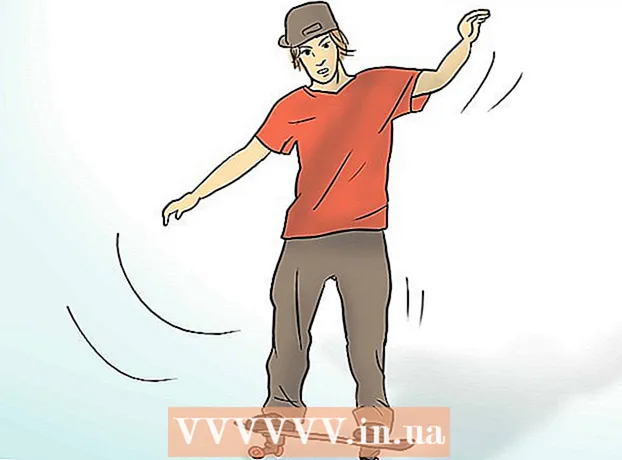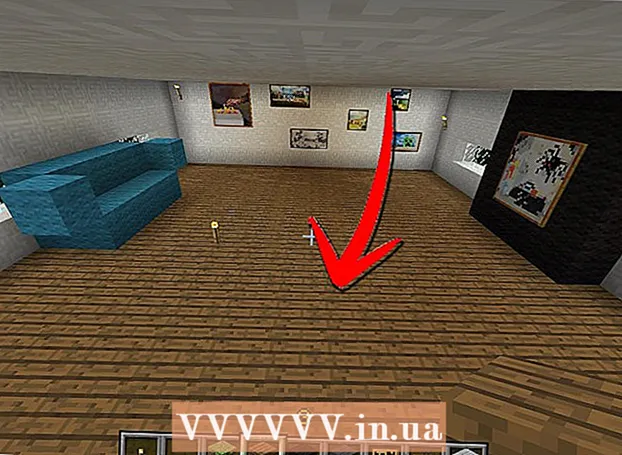Autorius:
Monica Porter
Kūrybos Data:
16 Kovas 2021
Atnaujinimo Data:
1 Liepos Mėn 2024

Turinys
Šis „wikiHow“ straipsnis parodys, kaip prijungti „iPhone“ prie stalinio kompiuterio, kad būtų galima sinchronizuoti „iTunes“ programą ar sukurti atsarginę jų kopiją arba perkelti nuotraukas ir kitus duomenis.
Žingsniai
1 metodas iš 3: prijunkite per USB
Prijunkite „iPhone“ prie stalinio kompiuterio. Naudokite USB kabelį, gautą kartu su įrenginiu.

Atidarykite „iTunes“. Tai programa, kurios piktograma yra muzikos natos.- „iTunes“ gali veikti automatiškai, kai prijungsite „iPhone“.
Spustelėkite „iPhone“ piktogramą. Ši piktograma pasirodys viršutiniame kairiajame „iTunes“ lango kampe.

Spustelėkite mygtuką Kurti atsarginę kopiją dabar (Dabar sukurkite atsarginę kopiją). Atlikite tai, jei norite sukurti „iPhone“ duomenų atsarginę kopiją savo darbalaukyje.
Pasirinkite, ką norite sinchronizuoti. Norėdami tai padaryti, kairiajame lango lauke spustelėkite turinio elementą, tada pasirinkite arba panaikinkite jo žymėjimą Sinchronizuoti (Sinchronizuoti) dešiniojo skliausto viršuje.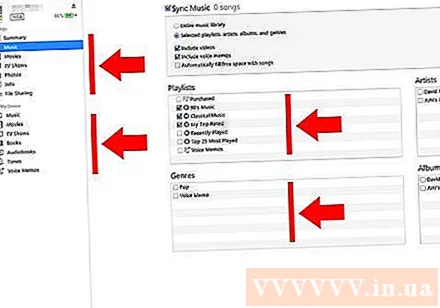

Spustelėkite mygtuką Taikyti (Taikyti). Šis mygtukas yra apatiniame dešiniajame lango kampe. Tai išsaugos ką tik pasirinktas sinchronizavimo parinktis.
Spustelėkite mygtuką Sinchronizuoti (Sinchronizuoti). Šis mygtukas yra apatiniame dešiniajame lango kampe. Bus pradėtas sinchronizavimas.
- Lango skyriuje „Parinktys“ pažymėkite „Automatiškai sinchronizuoti, kai šis„ iPhone “prijungtas“, kad sinchronizuotumėte kiekvieną kartą, kai prijungiate „iPhone“ prie stalinio kompiuterio. .
2 metodas iš 3: prisijungimas per belaidį tinklą („Wi-Fi“)
Prijunkite „iPhone“ prie stalinio kompiuterio. Naudokite USB kabelį, gautą su įrenginiu.
Atidarykite „iTunes“. Tai programa, kurioje yra muzikinės natos piktograma.
- „iTunes“ gali veikti automatiškai, kai prijungsite „iPhone“.
Spustelėkite „iPhone“ piktogramą. Ši piktograma pasirodys viršutiniame kairiajame „iTunes“ lango kampe.
Slinkite į skiltį „Parinktys“. Tai paskutinis elementas „iTunes“ lango dešinėje srityje.
Pasirinkite „Sinchronizuoti su šiuo„ iPhone “per„ Wi-Fi “. Šis dialogo langas yra kairėje dešiniojoje „iTunes“ lango srityje.
Spustelėkite mygtuką Taikyti (Taikyti). Šis mygtukas yra apatiniame dešiniajame „iTunes“ lango kampe.
- Palaukite, kol „iPhone“ baigs sinchronizuoti pakeitimus.
Atjunkite „iPhone“ nuo darbalaukio.
Atidarykite „iPhone“ nustatymus (nustatymus). Tai pilka programa, kurioje yra krumpliaračio piktograma (⚙️) ir kuri paprastai yra telefono pagrindiniame ekrane.
Paspausk mygtuką BEVIELIS INTERNETAS. Šis mygtukas yra netoli meniu viršaus.
Palieskite belaidis tinklas. „IPhone“ ir kompiuterį reikia prijungti prie to paties belaidžio tinklo.
Paspauskite klavišą Nustatymai. Šis klavišas yra viršutiniame kairiajame ekrano kampe.
Slinkite žemyn ir paspauskite mygtuką Generolas (Bendrieji nustatymai). Šis mygtukas yra šalia pilkos rato piktogramos (⚙️) virš meniu.
Paspausk mygtuką „iTunes Wi-Fi Sync“ (Sinchronizuokite „iTunes“ per belaidį tinklą). Šis mygtukas yra netoli meniu apačios.
- Jei turite kelis stalinius kompiuterius, spustelėkite tą, kurį norite sinchronizuoti.
- Įsitikinkite, kad kompiuteryje atidaryta „iTunes“.
Paspausk mygtuką Sinchronizuoti dabar (Sinchronizuoti dabar). „IPhone“ bus sinchronizuojamas belaidžiu ryšiu su kompiuteriu. skelbimas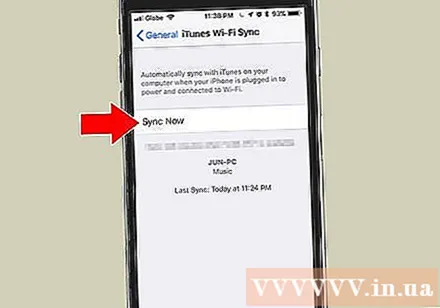
3 metodas iš 3: Prisijunkite prie „Mac“ kompiuterio naudodami „AirDrop“ funkciją
„Mac“ kompiuteryje spustelėkite elementą „Finder“. Tai šviesiai mėlyna ir šviesiai mėlyna piktograma su veiduku ir paprastai yra virš doko. Darbalaukyje atsidarys „Finder“ langas.
- „Bluetooth“ turi būti atidarytas abiejuose įrenginiuose, kad galėtumėte prisijungti per „AirDrop“.
Spustelėkite mygtuką „AirDrop“. Šis raktas yra kairėje „Finder“ lango pusėje esančios įrankių juostos skyriuje „Parankiniai“.
- „AirDrop“ yra efektyvus būdas sukurti ryšius, padedančius perkelti nuotraukas, dokumentus ir kitus failus, kai įrenginiai yra arti vienas kito (per kelis metrus).
Spustelėkite elementą „Leiskite man atrasti“. Šis elementas yra „Finder“ lango apačioje. Pasirodys išskleidžiamasis meniu.
Spustelėkite Visi (Visi).
Perbraukite „iPhone“ pagrindiniame ekrane aukštyn. Bus parodytas valdymo centras.
Spustelėkite „AirDrop“:. Šis mygtukas yra dešinėje Valdymo centro pusėje ir jį spustelėjus, pasirodys kvito būsena, tokia: „Visi“, „Tik kontaktai“. ) arba „Gaunama“.
Spustelėkite Visi. Dabar galite siųsti ir gauti duomenis iš „iPhone“ į stalinį kompiuterį.
Pasirinkite failus, kuriuos norite bendrinti. Atlikite tą patį abiejuose įrenginiuose.
- Failai ar puslapiai, sukurti ar saugomi „Apple“ programose, tokiose kaip „Photos“, „Notes“, „Contacts“, „Calendar“ ir „Safari“, yra beveik visada įmanomi. dalintis per „AirDrop“. Daugelyje trečiųjų šalių programų taip pat yra „AirDrop“ funkcija.
Spustelėkite arba spustelėkite piktogramą „Bendrinti“. Kvadrato ieškokite rodykle, nukreipta į viršų.
Spustelėkite arba spustelėkite „AirDrop“. Šis mygtukas yra šalia dialogo lango „Bendrinti“ viršaus.
Palieskite arba spustelėkite priimančio įrenginio pavadinimą. Atlikite tą patį su prietaisu, siunčiančiu duomenis.
- Jei nematote „Mac“ ar „iPhone“, įsitikinkite, kad jis yra arti vienas kito (per kelis metrus) ir ar įjungta „AirDrop“ funkcija.
- Jei būsite paraginti įjungti „Bluetooth“ ir „Wi-Fi“, vykdykite užklausą.
Palieskite arba spustelėkite mygtuką Sutaupyti (Išsaugoti) priimančiame įrenginyje. Failo kopija bus išsaugota įrenginyje.
- Palieskite arba spustelėkite Atidarykite ir išsaugokite (Atidarykite ir išsaugokite), jei norite peržiūrėti išsaugotus failus.